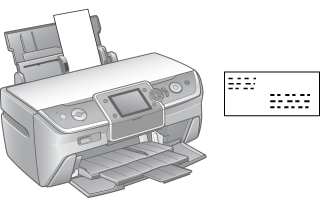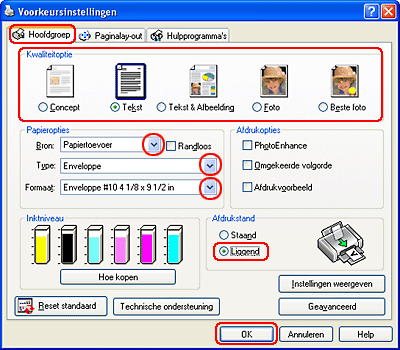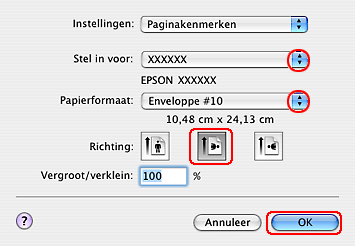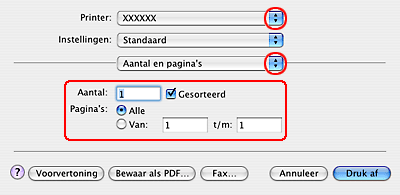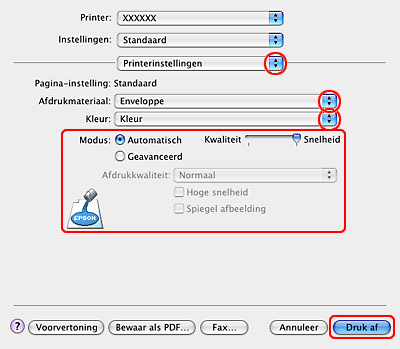|
 Enveloppen laden Enveloppen laden
 Printerinstellingen voor Windows Printerinstellingen voor Windows
 Printerinstellingen voor Mac OS X Printerinstellingen voor Mac OS X
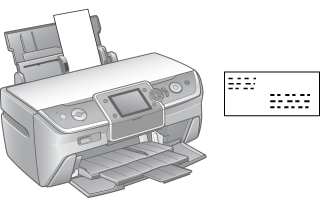
Raadpleeg het hierna genoemde gedeelte voor meer informatie over het laden van enveloppen.
Raadpleeg het hierna genoemde gedeelte voor meer informatie over het afdrukgebied.
 Zie Afdrukgebied Zie Afdrukgebied
Printerinstellingen voor Windows
 |
Open de printerinstellingen.
|
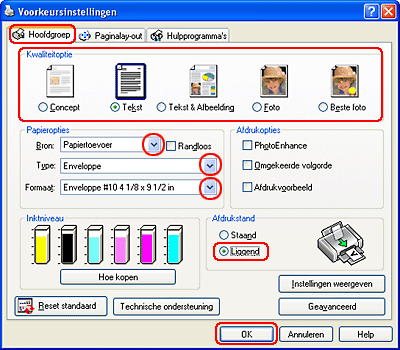
 |
Klik op het tabblad Hoofdgroep en selecteer een van de volgende instellingen bij Kwaliteitoptie:
|
 |
Selecteer Vel als instelling voor Bron.
|
 |
Selecteer Enveloppe als afdrukmateriaal.
|
 |
Selecteer het gewenste envelopformaat bij Formaat. U kunt ook een aangepast formaat definiëren. Zie de online Help voor meer informatie.
|
 |
Selecteer Liggend als afdrukstand.
|
 |
Klik op OK om het venster met printerinstellingen te sluiten.
|
 |
Druk af op de enveloppe.
|
Printerinstellingen voor Mac OS X
 |
Open het dialoogvenster Pagina-instelling.
|
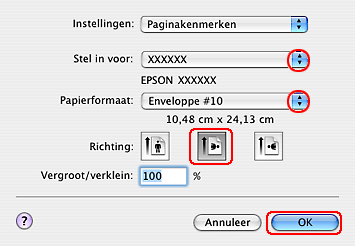
 |
Selecteer de printer die u gebruikt bij Stel in voor.
|
 |
Selecteer het gewenste envelopformaat bij Papierformaat. U kunt ook een aangepast envelopformaat definiëren. Zie de online Help voor meer informatie.
|
 |
Selecteer Liggend als afdrukstand.
|
 |
Klik op OK om het dialoogvenster Pagina-instelling te sluiten.
|
 |
Open het dialoogvenster Afdrukken.
|
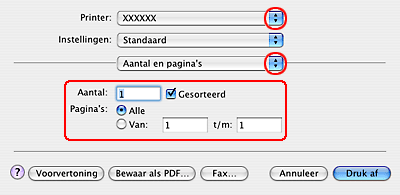
 |
Selecteer de printer die u gebruikt bij Printer en geef de gewenste instellingen op bij Aantal en pagina's.
|
 |
Selecteer Printerinstellingen in het venstermenu.
|
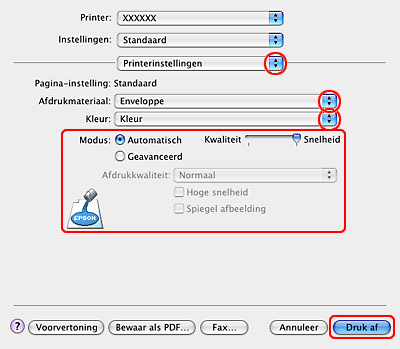
 |
Selecteer Enveloppe bij Afdrukmateriaal en selecteer de gewenste instellingen bij Kleur en Modus. Zie de online Help voor meer informatie over Afdrukinstellingen.
|
 |
Klik op Afdrukken om te beginnen met afdrukken.
|
|